人事情報|スキルを登録する
【管理者向け】
人事情報のスキルを登録する手順をご紹介します。
※事前にスキルマスタの登録と人事情報を有効にしておく必要があります。
スキルマスタの登録についてはこちらの記事をご確認ください。人事情報を有効にする手順については、こちらの記事をご確認ください。
※スキル情報をインポートで登録することもできます。こちらの記事をご確認ください。
- 人事ースタッフ一覧・設定をクリックします。
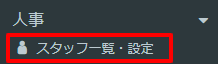
- スキル情報を登録したいスタッフの人事のアイコンをクリックします。
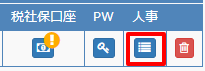
もしくは、スタッフ氏名をクリック後、人事をクリックします。
↓
- スキルのアイコンをクリックします。
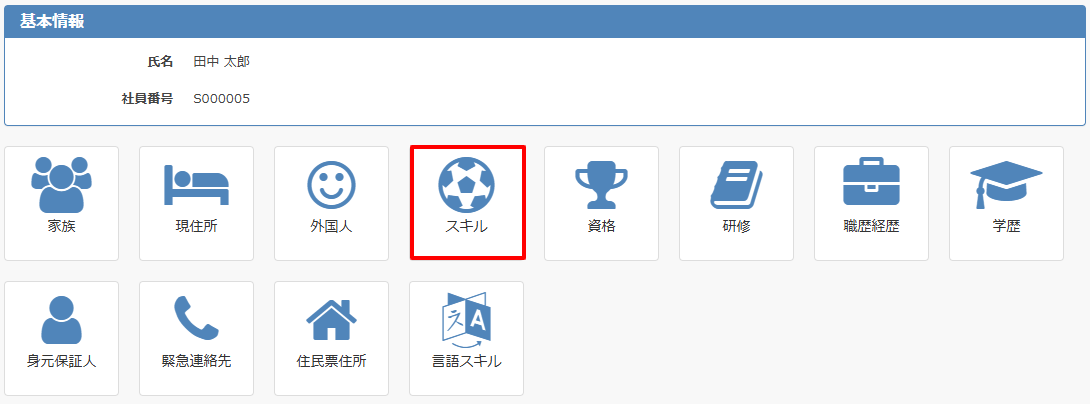
- +新規登録をクリックします。

- スキルの欄からスキル名を選択し登録をクリックします。
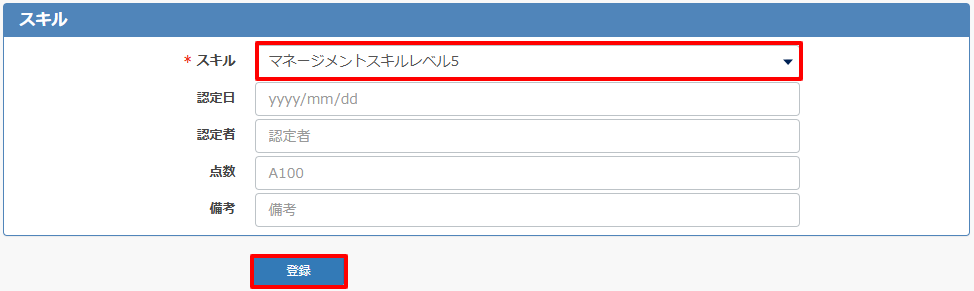
- 一覧に表示されます。

※編集する場合は、スキル名をクリックします。5.の画面が再度表示されますので、修正し更新をクリックしてください。
※スキルを削除する場合は、ゴミ箱アイコンをクリックします。
スキルの登録は以上です。
